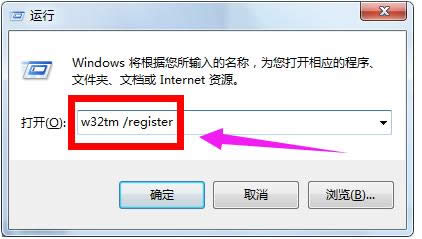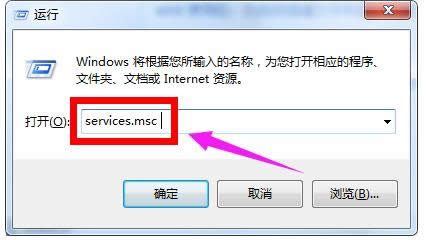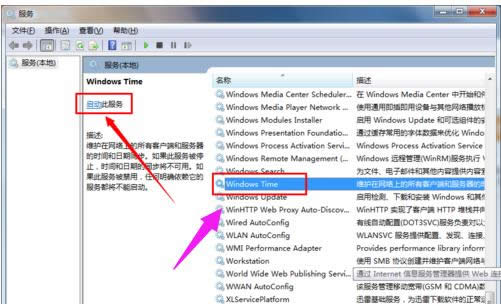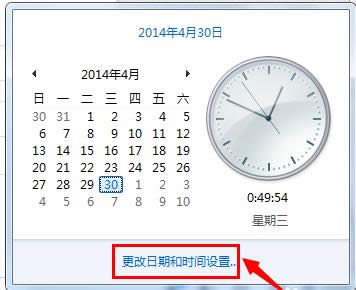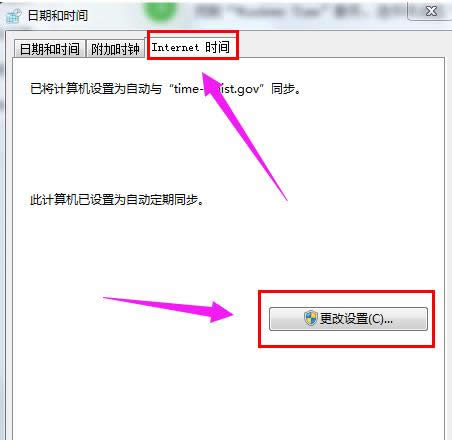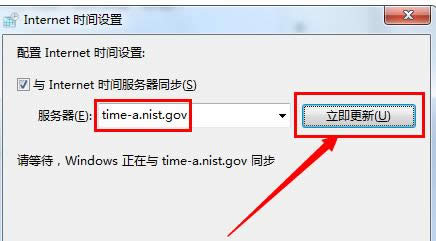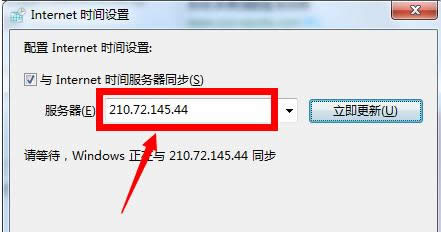电脑时间同步出错,本文教您电脑时间同步出错怎样办
发布时间:2021-11-10 文章来源:深度系统下载 浏览:
|
Windows 7,中文名称视窗7,是由微软公司(Microsoft)开发的操作系统,内核版本号为Windows NT 6.1。Windows 7可供家庭及商业工作环境:笔记本电脑 、平板电脑 、多媒体中心等使用。和同为NT6成员的Windows Vista一脉相承,Windows 7继承了包括Aero风格等多项功能,并且在此基础上增添了些许功能。 电脑上时间同步可以让我们掌握更精准的时间,不过呢有时会出现电脑时间同步出错的情况,时间不准确让用户工作上没那么方便,而且老是要去调系统时间,那么是什么原因导致,又如何修复呢?下面,小编给大家介绍电脑时间同步出错的处理技巧。 由于系统中的时间会与Internet网时间进行同步,从而让我们的电脑随时处于最准确的数值,不会出现偏差,而在有的时候可能用户会发现,电脑中的时间与网页时间不一致,甚至是差别过大,此时该如何调整呢,下面,小编给大家讲解电脑时间同步出错的解决方法。 电脑时间同步出错怎么办 打开“运行”对话框(通常按Win+R组合键就可以打开),然后输入“w32tm /register”进入注册。
电脑载图1 在对话框中输入“services.msc”进入服务管理界面。
电脑载图2 找到“Windows Time”服务,选中并点击“启用”按钮,开启该服务。
电脑时间载图3 接下来点击任务栏中的“时间”图标,从打开的界面中点击“更改日期和时间设置”按钮。
电脑时间载图4 切换至“Internet时间”选项卡,点击“更改设置”按钮。
时间载图5 选择要进行同步的服务器,点击“立即同步”按钮完成同步操作。
电脑载图6 另外也可以将服务器更改为“210.72.145.44”进行尝试同步时间操作。
时间出错载图7 以上就是电脑时间同步出错的解决方法。 Windows 7简化了许多设计,如快速最大化,窗口半屏显示,跳转列表(Jump List),系统故障快速修复等。Windows 7将会让搜索和使用信息更加简单,包括本地、网络和互联网搜索功能,直观的用户体验将更加高级,还会整合自动化应用程序提交和交叉程序数据透明性。 |
相关文章
本类教程排行
系统热门教程
本热门系统总排行